Creación, cambio o eliminación de capas en AutoCAD

- 4511
- 1295
- Rosario Atencio
Capas: un lugar común en un paquete más o menos complejo de programas de dibujo o dibujo. Se pueden dibujar varios objetos por separado, pero combinados en el espacio. Por ejemplo, en diferentes pisos puedes mantener primitivas y tamaños. Que le permite trabajar con primitivas sin agarrar el dibujo demasiado en el momento de los detalles. Las primitivas en sí también se pueden diluir cuidadosamente en diferentes pisos, reducir juntos, esconderse y mostrar en la pantalla o impresión.

Cómo trabajar con capas en el programa AutoCAD.
Al crear el dibujo, solo tiene uno. Puede hacer nuevos, eliminar, ocultar, bloquear la cantidad requerida en el menú Capas. Todas las operaciones en entidades se llevan a cabo en el nivel actual.
Tenga en cuenta si el nivel inicial puede eliminarse o renombrarse cuántos adicionales adicionales.
Cómo crear una capa en AutoCAD
La creación en AutoCAD está en capas → capas → propiedades de capas). El editor con la mesa se abrirá. Agregar: un icono con una estaca de Redster. Establecer un nombre y propiedades. También puede agregar a través de la línea de comando: capa (capa). El orden de la capa siempre es alfabético. Es claramente imposible reorganizarlos. Puede cambiarlo con un filtro o nombrando. Mejor de la primera manera, ya que los nombres son inconvenientes de encajar bajo la clasificación.
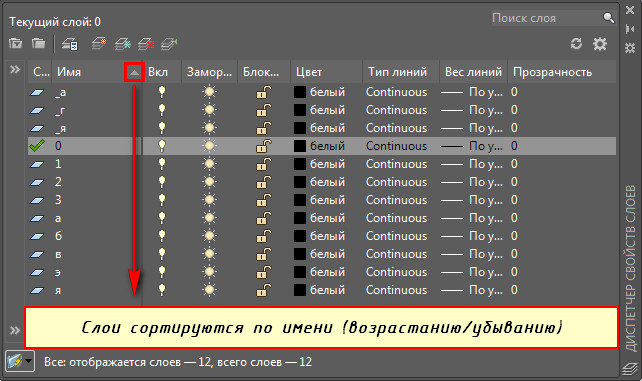
Se recomienda dar nombres significativos para que el propio usuario comprenda el significado. Diga, "dimensiones", "cimientos", "red eléctrica interna" y cualquier otro conjunto de necesidad.
- EN./Neto. (Encendido/apagado) - visible/invisible.
- Bloqueo (bloqueo): visible, pero solo para ver y en la impresora no se imprimirá.
- Congelamiento (congelamiento) - invisible y solo para ver.
- Color (color) - Cambiar color. De otra manera, el color de todos los objetos.
- Tipo y peso de las líneas (LineType, Lineweight): tipo y grosor de las líneas.
- Transparencia Transparencia (Transparencia): transparencia como porcentaje. La utilidad de esta configuración es que otro es claramente visible desde debajo de un nivel del dibujo. Por ejemplo, las dimensiones no interfieren con la geometría de los detalles. En cualquier momento puede eliminar y agregar transparencia a voluntad.
- Imprimir (trazar): si imprimir en una impresora u otro dispositivo de salida.
Los objetos creados anteriormente se pueden transferir a una capa recién creada eligiendo un menú de capas y eligiendolos. Otro camino es la asignación de la esencia transferida. En sus parámetros, pon el nivel deseado. Los parámetros anteriores se guardarán si pertenecen al objeto en sí. Seleccione y llame al menú con el botón derecho del mouse. En los parámetros, configure los necesarios.
Cómo eliminar la capa en AutoCAD y editar
Ambos se pueden hacer en el mismo editor de nivel. Déjame recordarte: Capas → Propiedades de capas. Eliminación de botón con una cruz roja oblicua. La eliminación de la actual y la corriente prohíbe. Camino alternativo a través de la capa.
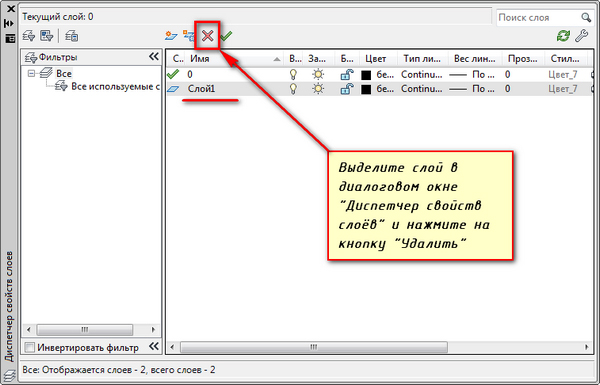
Al copiar de otros dibujos, se crea mucha información, convirtiendo el dibujo en un elefante de reputado. Esto interfiere con el trabajo. La velocidad en una computadora débil es notable, el espacio de trabajo se está aferrando. Las capas vacías no utilizadas se eliminan a través del archivo del menú → Utilidades → Borrar. Uso para limpiar (purgar) para el conjunto manual.
Renaming: doble clic del botón del mouse izquierdo en el nombre en el editor de las capas. Los huecos en el nombre están permitidos, pero los símbolos especiales generalmente no son. Use letras con números. El nivel inicial no se puede cambiar de nombre.
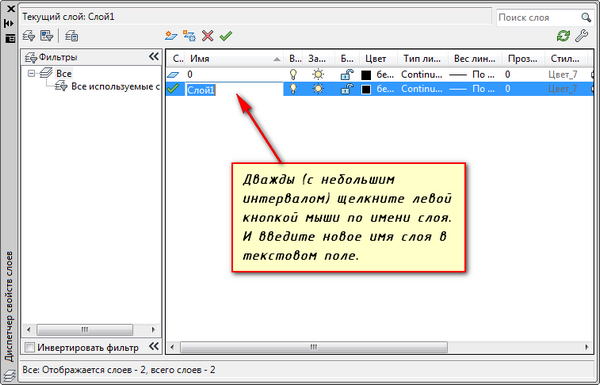
Cómo combinar varias bases con objetos? Destacas el que necesitas agregar. Luego las capas → combinar o uneper (laymrg) manualmente. La unificación conduce a la eliminación del nivel seleccionado y la transferencia de su contenido en el objetivo.
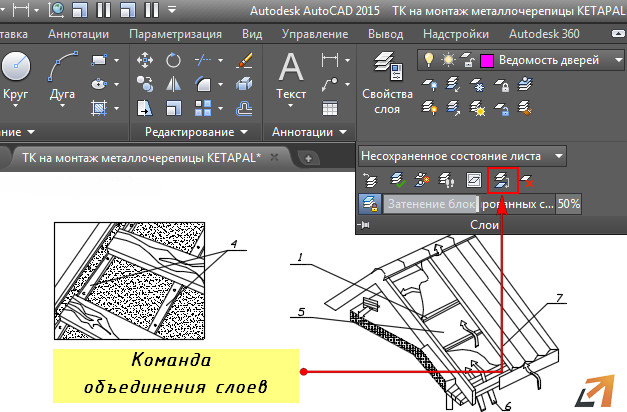
Equipos separados
AutoCAD permite operaciones de grupo. Para hacer esto, debe ir al menú Capas. Esta vez el editor es innecesario para usted, aunque tiene oportunidades interesantes. Mira las explicaciones del icono. Tire del mouse para cada uno y espere una punta pop -up. Aprenderás muchas cosas nuevas.
Por ejemplo, el icono te ayudará a hacerte invisible todo excepto la capa actual. Es conveniente concentrar los esfuerzos. Puede activar completamente todas las capas, transferir las propiedades del nivel de uno a otro (copiar), cambiarlas y mucho más.

Copiar propiedades ahorra mucho tiempo cuando necesita tener niveles con propiedades cercanas. Los objetos se copian a otra capa por el comando CopyTolayer.
Resultado
Trabajar con capas en AutoCAD es bastante simple y extremadamente útil. La nueva capa es fácil de agregar una gran cantidad de configuraciones que facilitan la operación, o tomarla del existente. Puede administrar el menú, puede comandos.
¿Qué es un equipo?? El texto corto se dibujó en la línea de comando en la parte inferior de la pantalla. Inicialmente, fueron la herramienta principal en AutoCAD. Todo lo que se puede hacer en el menú, los comandos funcionan. La revista le proporcionará la historia de las acciones. Dado que cualquiera de ellos, independientemente del método de llamadas, llega allí, no notará un cambio no mencionado.
La línea de comando asusta a los recién llegados. Sin embargo, durante la habilidad, para ganar palabras más rápido y más comprensible para viajar en un extenso menú. Además, en aras de la moda actual, puede cambiar arbitrariamente de versión a versión. Los equipos son más conservadores, permanecen sin cambios durante décadas. Estabilidad en habilidades siempre beneficios. Menos capacitación a una nueva versión, su trabajo se automatizará con el crecimiento de las habilidades.

